Utilice la API de JavaScript para iniciar flujos
Aprenda a utilizar la API de JavaScript para activar manualmente los flujos Appcues .
Appcues es excelente para mostrar contenido de forma natural en tu aplicación cuando los usuarios navegan entre páginas. Sin embargo, a veces, podrías encontrarte con una situación que requiera mayor precisión sobre cuándo empezar a mostrar el contenido. En ese caso, usar la API de JavaScript de Appcues para activar flujos manualmente puede ser una excelente opción.
Guía de construcción
Esta guía presupone una cuenta activa Appcues con Appcues ya instalado en su aplicación. Si aún no ha instalado Appcues , consulte nuestra Guía de instalación .
Veamos cómo activar un flujo manualmente usando Appcues .show() directamente desde el código de su aplicación.
Paso 1: Decide qué acción en tu aplicación activará el flujo Appcues
En este caso, agregué un botón a mi aplicación que quiero usar para activar un flujo Appcues cuando un usuario hace clic en él. Al hacer clic, se activa la función "showMoney".
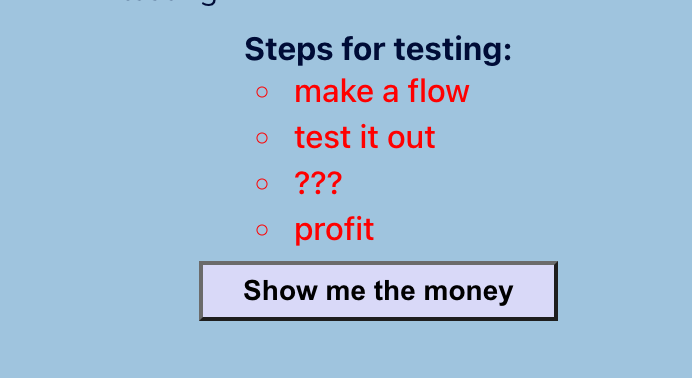


Por ahora, no ocurre nada cuando haces clic, salvo registrar un mensaje en la consola.
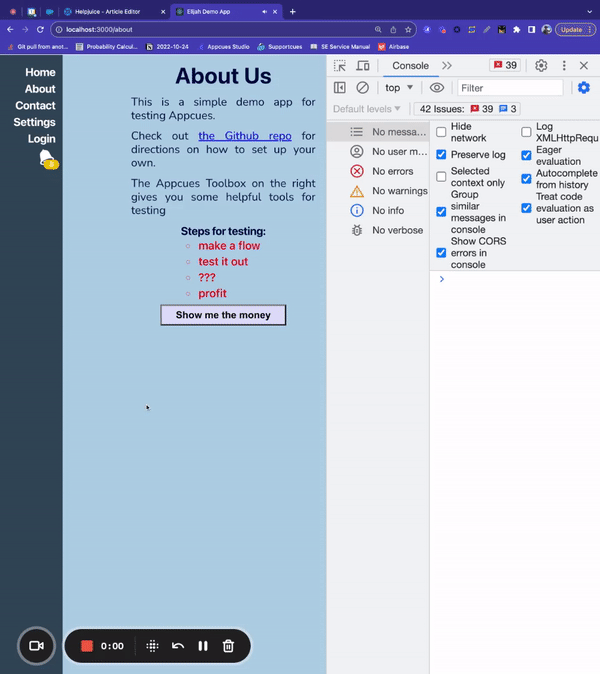
Paso 2: Encuentra el ID del flujo que quieres mostrar
El ID del flujo se puede encontrar en Appcues Studio en la URL mientras se edita el flujo, o haciendo clic en el botón permalink , o en la barra lateral mientras se edita el flujo en Appcues Builder.
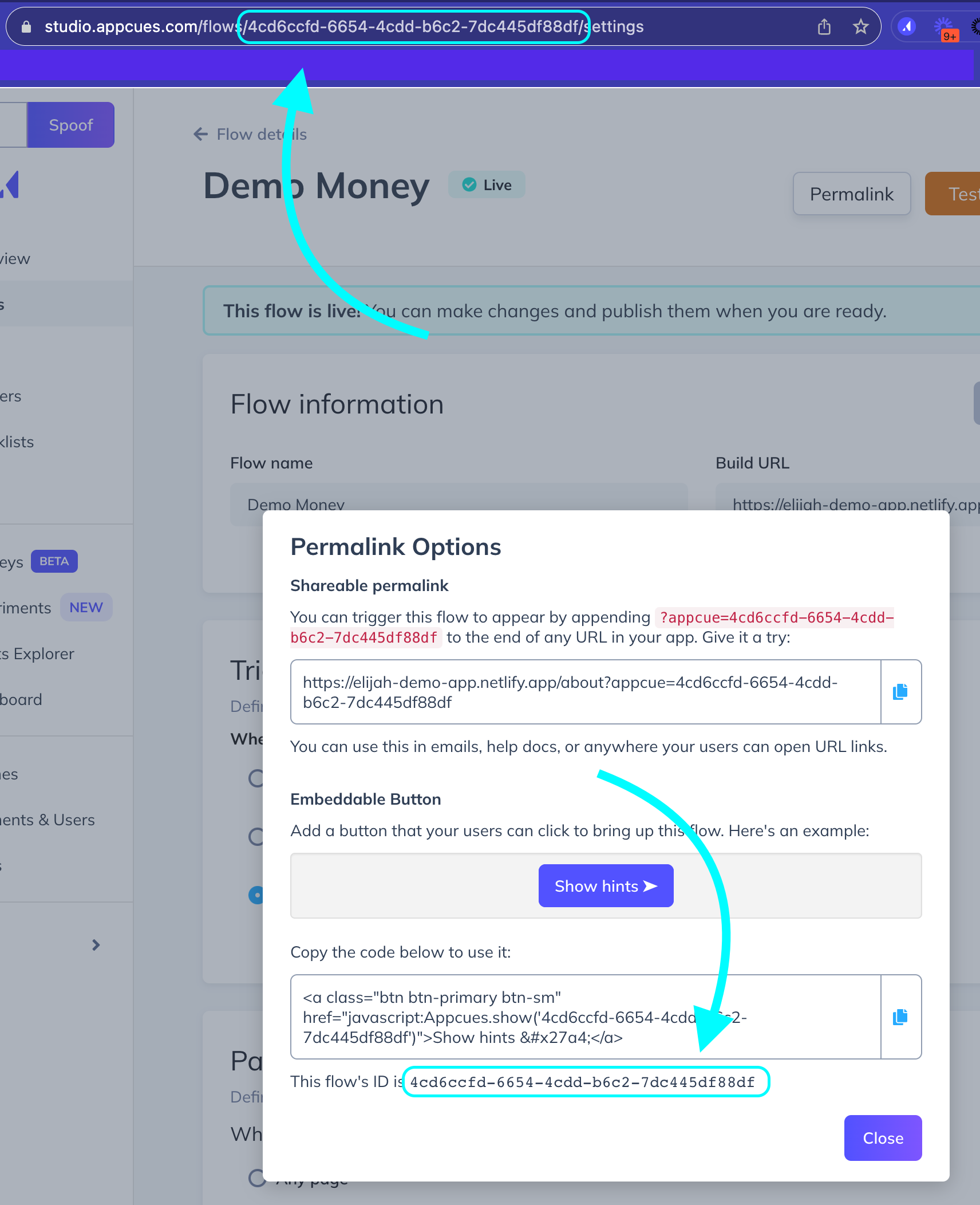
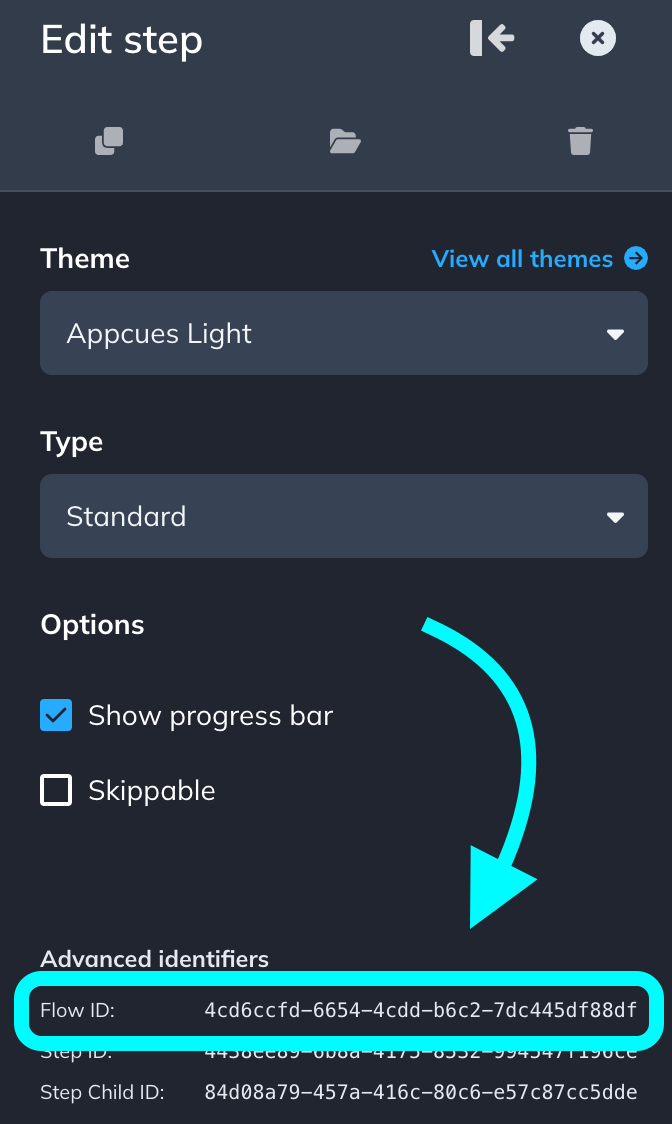
Paso 3: Agregue la llamada .show() de Appcues
En el código de tu aplicación, agrega una llamada a Appcues .show() en el bloque de código que se ejecuta desde la acción del usuario. Recuerda pegar el ID del flujo.

Una vez que hayas realizado este cambio, deberás asegurarte de enviar estos cambios a tu entorno de aplicación en vivo donde deseas que se muestre el flujo.
Paso 4: Publicar el flujo
Si desea que este flujo solo se muestre cuando los usuarios hacen clic en el botón, configure el activador del flujo en Solo manualmente .
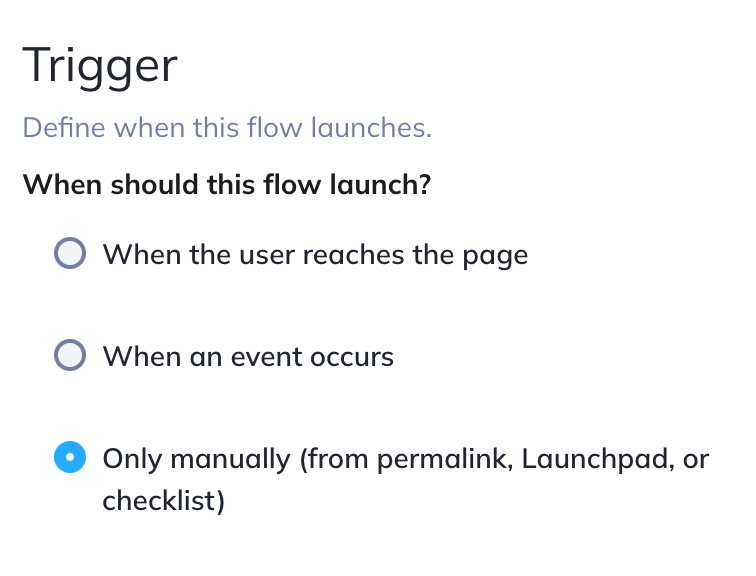
Como esto se activará manualmente, el flujo ignorará todas las condiciones de página y de orientación y se activará para cualquiera que haga clic en ese botón.
Paso 5: Pruébelo
Con el flujo publicado y la llamada Appcues .show() activa en su código, el flujo debería comenzar a mostrarse cada vez que realice la acción adecuada.
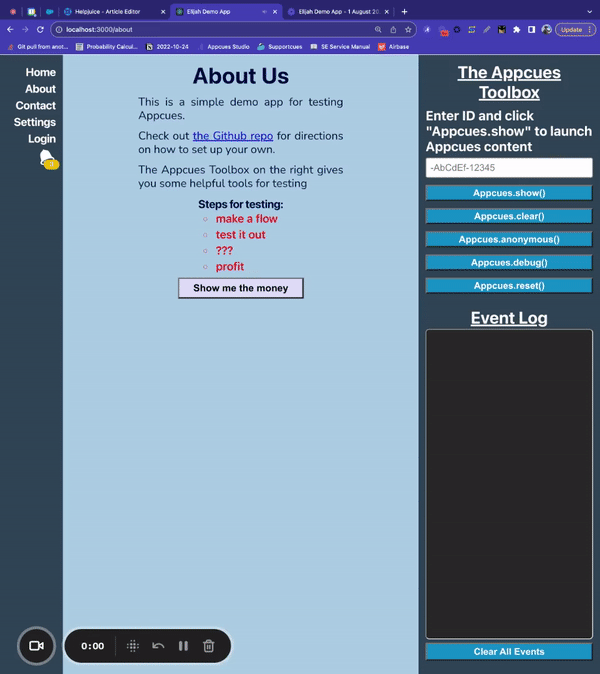
¡Y listo! ¡Feliz construcción!
Métodos alternativos:
Uso de Appcues .track() y activación de eventos
Aunque el método anterior funciona correctamente, puede ser un poco inestable. Si decide mostrar un flujo diferente, deberá modificar el ID del flujo en el código de su aplicación. Si su plan Appcues incluye la activación de eventos , podría rastrear un evento Appcues mediante Appcues ().
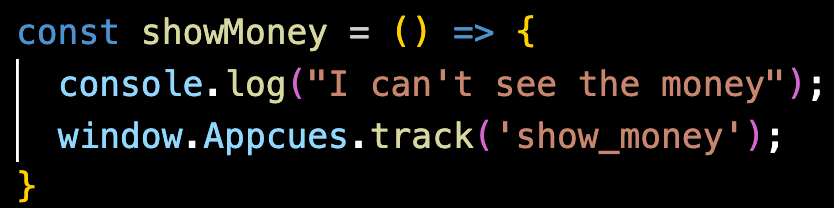
Esto no solo le permite realizar un seguimiento de cuántos usuarios hicieron clic en este botón desde el Explorador de eventos , sino que también facilita mostrar o no el contenido Appcues al configurar ese evento como disparador directamente en Appcues Studio.
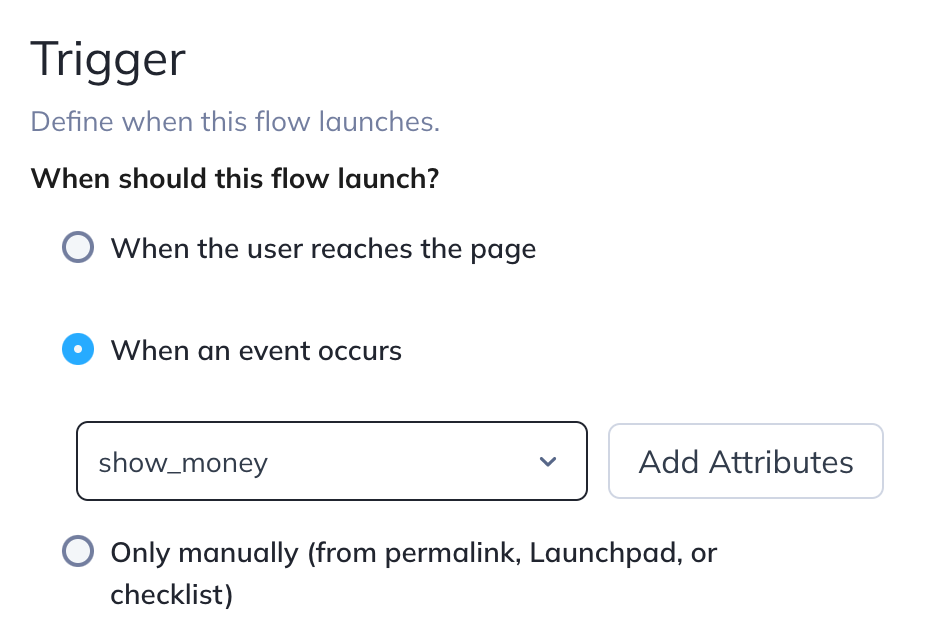
Usando un permalink
Un permalink puede ser una forma rápida y sencilla de iniciar un flujo, especialmente si quieres enviar al usuario a otra página de tu aplicación antes de que el flujo empiece a mostrarse. En ese caso, puedes añadir el permalink del flujo a una etiqueta de ancla, como se muestra a continuación:
